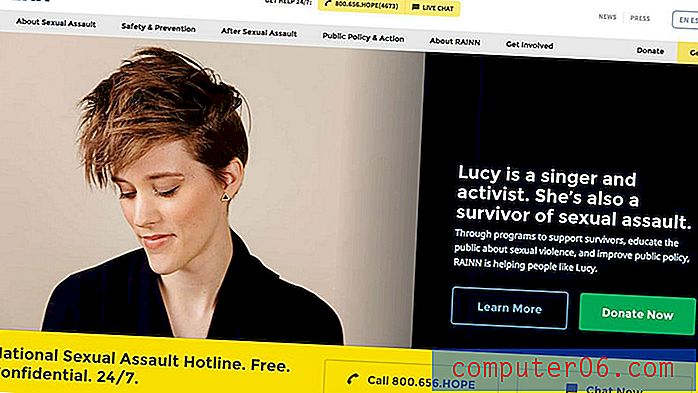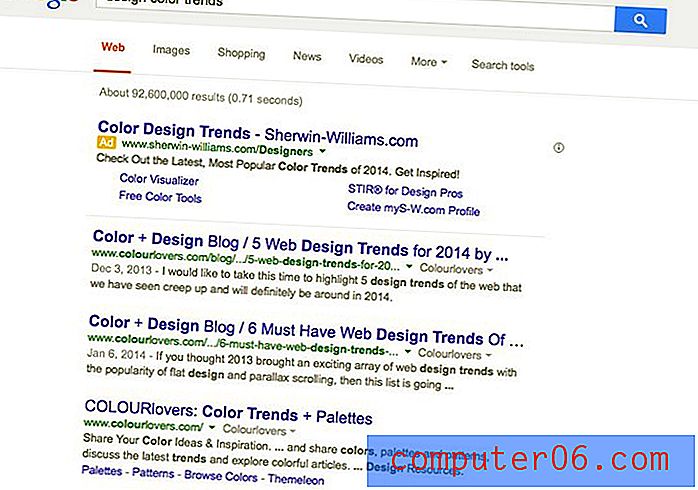Outlook 2013 보낸 편지함 폴더에받는 사람 이름을 표시하는 방법
Outlook 2013이 기본 설정으로 원하는 방식으로 정확하게 작동하는 경우는 거의 없으며 Outlook 2013에서 새 메시지를 확인하는 빈도와 같은 특정 옵션이 다른 옵션보다 더 자주 변경되는 경우는 거의 없습니다.
일반적으로 변경되는 또 다른 설정은 특정 폴더의 "보기"와 관련이 있습니다. 각 Outlook 사용자에게는 표시되는 창과 사용 된 필터 및 정렬에 대한 고유 한 기본 설정이 있습니다. 그러나 보낸 편지함 폴더를 조정 한 후 메시지를 보낸 사람의 이름 대신 이름이 표시되는 경우 아래 안내에 따라 다시 변경할 수 있습니다.
Outlook 2013 보낸 폴더에 사용자 이름 대신받는 사람 이름 표시
이 문서의 단계에서는 Outlook 2013의 보낸 편지함 폴더에 현재 폴더의 모든 메시지에 대한 이름이 표시되고 메시지를 보낸 사람의 이름을 표시한다고 가정합니다. 이 설정은 폴더별로 지정되므로 다른 폴더의 표시에는 영향을 미치지 않습니다.
다음은 Outlook 2013 보낸 편지함 폴더의 메시지에받는 사람의 이름을 표시하는 방법입니다.
- Outlook 2013을 엽니 다.
- 왼쪽 열에서 보낸 편지함 폴더를 클릭하십시오.
- 창 상단에서 보기 탭을 클릭하십시오.
- 보기 변경 단추를 클릭 한 다음 보낸 사람 단추를 클릭하십시오.
이 단계는 아래 그림과 함께 반복됩니다.
1 단계 : Outlook 2013을 시작합니다.
2 단계 : 창의 왼쪽에있는 폴더 창 에서 보낸 편지함 옵션을 선택합니다.

3 단계 : 창의 맨 위에있는 리본 위의 보기 탭을 클릭하십시오.
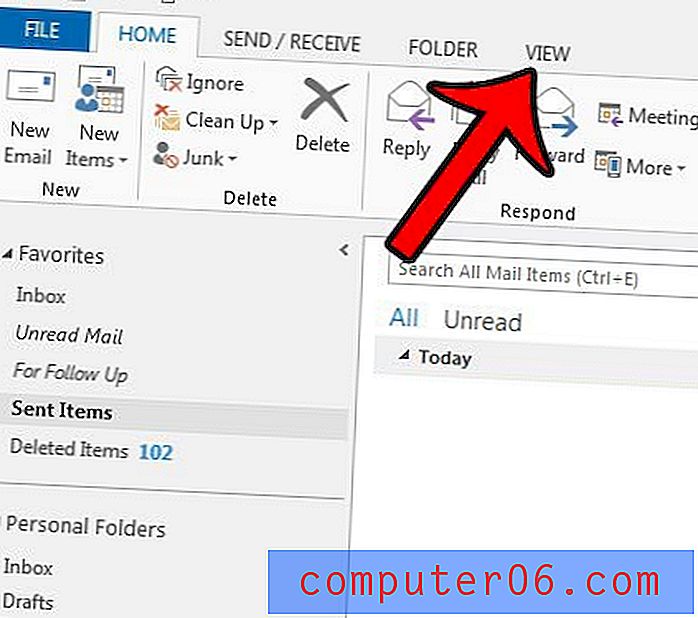
4 단계 : 탐색 리본의 왼쪽에서 보기 변경 단추를 클릭 한 다음 보낸 사람 단추를 클릭하십시오.
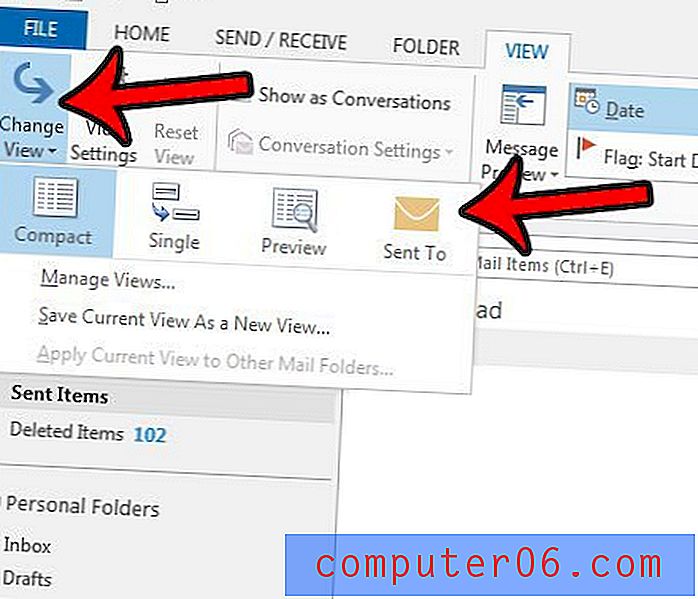
보낸 편지함 폴더의 메시지에 보낸 사람의 이름 또는 전자 메일 주소가 표시됩니다.
지운 편지함 폴더에 많은 메시지가 있으며 영구적으로 제거 하시겠습니까? 메시지를 더 이상 보거나 검색 할 수 없도록 Outlook 2013 지운 편지함 폴더를 비우는 방법에 대해 알아 봅니다.